Systemwalker Centric Managerで、ServerViewが検出するPRIMERGYのハードウェア異常、およびOSが出力するメッセージの監視方法について説明します。
以下で提供しているSystemwalkerテンプレートを適用することで、重要なメッセージを自動的に設定し、ハードウェア、およびOSの異常を監視することができます。
Systemwalker Centric Manager 技術情報 URL | http://software.fujitsu.com/jp/technical/systemwalker/centricmgr/template/ |
Systemwalkerテンプレートの適用に関する詳細は、“Systemwalker Centric Manager 使用手引書 監視機能編”、およびSystemwalkerテンプレートに添付されているreadmeを参照してください。
また、通知されたメッセージを契機として、メールによる管理者への自動通知、特定のトラブル発生時に、自動的に復旧コマンドを起動し、自動対処することができます。設定方法については、“Systemwalker Centric Manager 使用手引書 監視機能編”を参照してください。
Systemwalkerテンプレートを適用しない方法で監視する場合は、ServerView、およびOSが出力するメッセージを監視するために、イベント監視の条件定義で、監視対象、および監視対象外とするメッセージの設定を行います。
設定方法については、“イベント監視の条件定義の設定”を参照してください。
イベント監視の条件定義の設定
Systemwalkerテンプレートを適用しない方法で監視する場合は、ServerView、およびOSが出力するメッセージを監視するために、イベント監視の条件定義で設定します。以下に設定方法を説明します。
メッセージの定義内容については、“フィルタリング定義説明書”を参照してください。
[Systemwalkerコンソール]で、以下のソース名を持つServerViewからのイベントを通知します。
Server Control
PRIMERGY、またはサーバブレードにSystemwalker Centric Managerがインストールされている場合
FUJITSU ServerView Services
運用管理サーバ、または部門管理サーバにServerViewコンソールがインストールされている場合
運用管理サーバ、または運用管理クライアントから以下の手順で設定を行います。
[Systemwalkerコンソール]で、運用管理サーバ、または部門管理サーバを選択します。
[ポリシー]メニューから[監視]-[監視ポリシー]を選択します。
→[監視ポリシー[管理]]画面が表示されます。
[カスタムモード]で、[設定対象]-[イベントの監視]-[監視条件]を選択します。
[操作]-[新規作成]メニュー、または[操作]-[更新]メニューを選択します。
→[イベント監視[監視条件]]ダイアログボックスが表示されます。
[詳細設定]ボタンをクリックします。
→[イベント監視の条件定義]ダイアログボックスが表示されます。
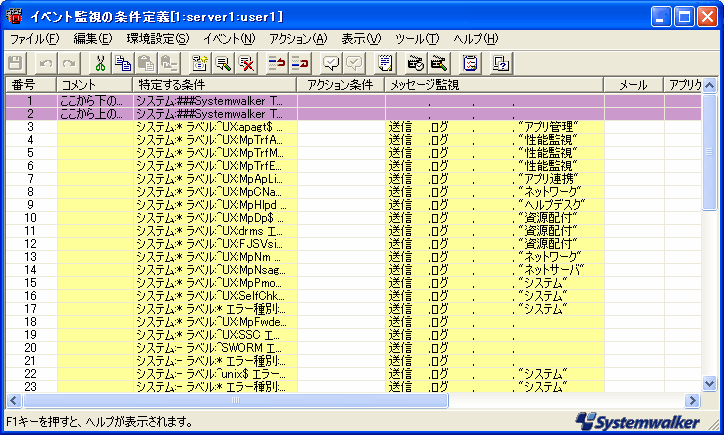
[イベント]メニューから[イベントの追加]を選択します。
→[イベント定義/アクション定義]ダイアログボックスが表示されます。
[詳細設定]ボタンをクリックします。
→[イベント定義(詳細)]ダイアログボックスが表示されます。

以下の項目を指定し、[OK]ボタンをクリックします。
[ラベル名]を選択し、“Server Control”を入力します。
→[イベント定義/アクション定義]ダイアログボックスが表示されます。
注意
運用管理サーバ、または部門管理サーバに、ServerViewコンソールがインストールされている場合、3.~4.の操作を行い、ラベル名に“FUJITSU ServerView Services”を入力してください。
追加したイベントを選択した状態で、[アクション]メニューから[アクションの設定]を選択します。
→[イベント定義/アクション定義]-[メッセージ監視アクション]ダイアログボックスが表示されます。
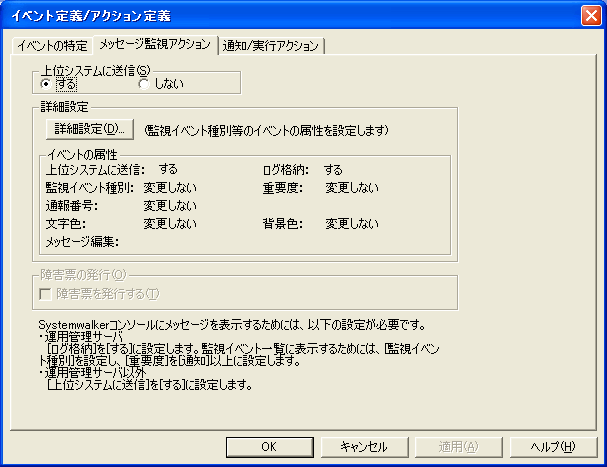
以下の項目を指定し、[OK]ボタンをクリックします。
[する]を選択します。
[する]が選択されていない場合[詳細設定]ボタンをクリックし、[メッセージ監視(詳細)]ダイアログボックスで[する]を選択します。
→[イベント監視の条件定義]ダイアログボックスが表示されます。
[環境設定]メニューから[終了]を選択します。
→[イベント監視の条件定義]メッセージボックスが表示されます。

[はい]ボタンをクリックします。
→[イベント監視の条件定義]メッセージボックスが表示されます。

[OK]ボタンをクリックします。
各運用管理サーバ、および部門管理サーバにポリシーを配付します。
[ポリシー]メニューから[ポリシーの配付]を選択します。
→[ポリシーの配付]ダイアログボックスが表示されます。
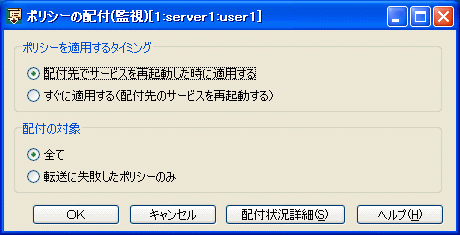
以下の項目を指定し、[OK]ボタンをクリックします。
[すぐに適用する(配付先のサービスを再起動する)]